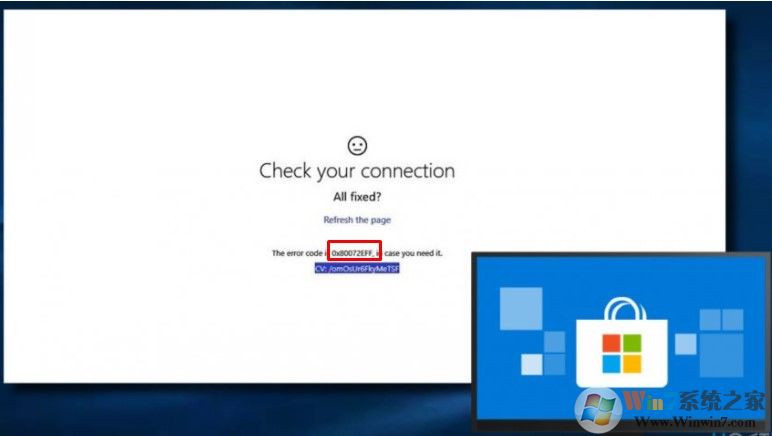
方法1.重置Windows应用商店缓存
1.按Windows键+ S,然后在搜索栏中输入wsreset.exe。
2.右键单击wsreset.exe搜索结果,然后选择以管理员身份运行。
3.执行该命令后,将出现“Windows应用商店”窗口之后的“黑色命令提示符”窗口。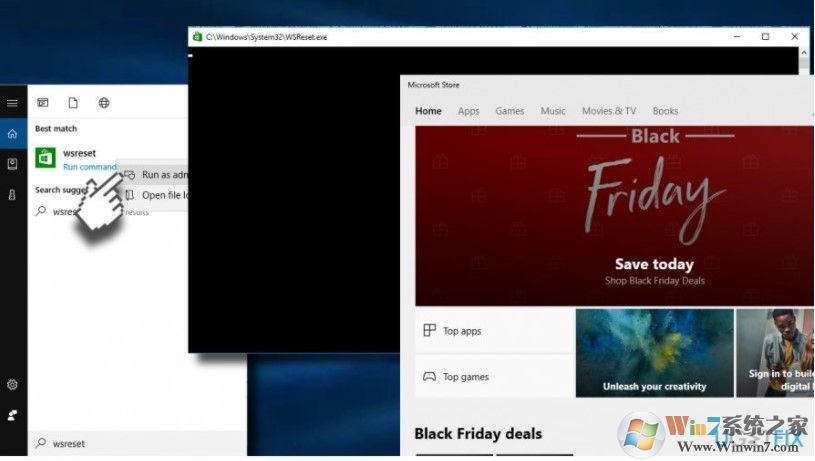
方法2.删除本地缓存
1.按Windows键+ R打开运行。
2.复制%localappdata%\\\\ Packages \\\ Microsoft.WindowsStore_8wekyb3d8bbwe \\\\ LocalState命令并将其粘贴到运行中。
3.单击确定打开目录。
4.找到缓存文件夹并右键单击它并删除其中的所有文件和文件夹。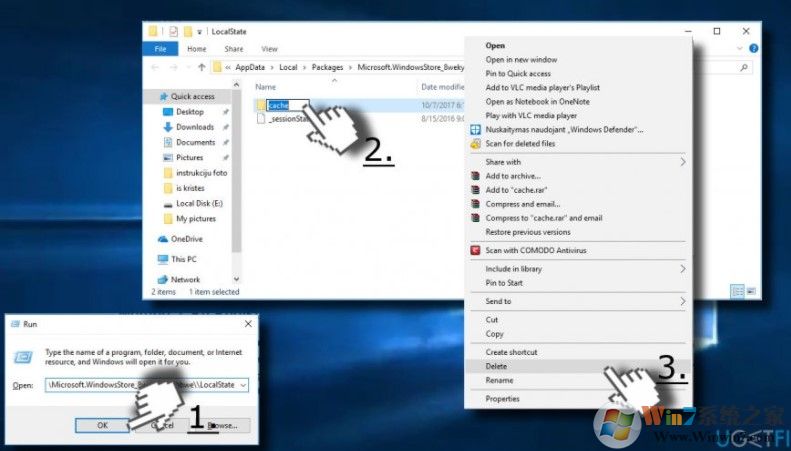
方法3.重新注册Windows Store
1.打开搜索并键入PowerShell。
2.右键单击PowerShell条目并选择以管理员身份运行。
3.复制并粘贴以下命令:
Get-AppXPackage -AllUsers | Foreach {Add-AppxPackage -DisableDevelopmentMode -Register“$($ _。InstallLocation)AppXManifest.xml”}
4.按Enter执行它并等待进程完成。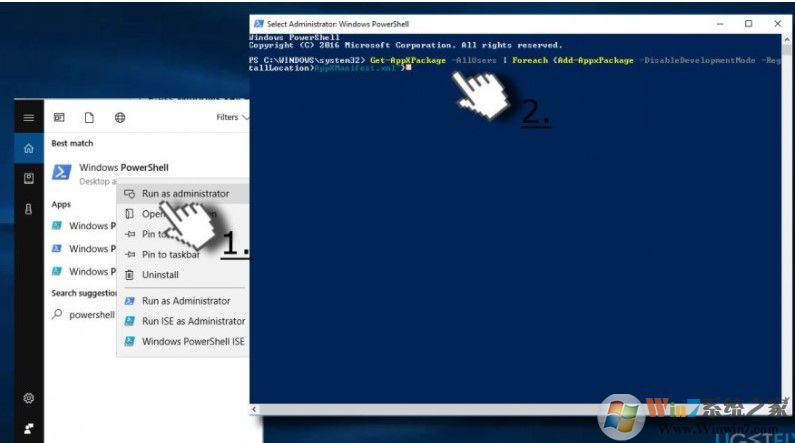
方法4.更改Internet选项
1.按Windows键+ S,然后键入控制面板。
2.点击控制面板选项并打开Internet选项。
3.打开“ 高级”选项卡并向下滚动,直到看到以下选项:
使用SSL 2.0
使用SSL 3.0
使用TSL 1.0
使用TSL 1.1
使用TSL 1.2
4.选中这些选项,然后单击“ 确定”按钮。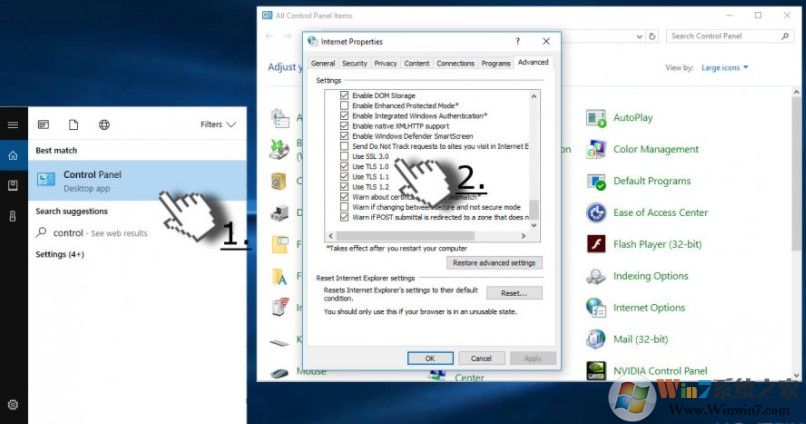
总结:以上就是win10系统无法下载和更新应用程序提示0x80072EFF错误的解决方法了,希望对大家有帮助。

